بوت نشدن آی مک، در بیشتر موارد مربوط به مشکلات نرم افزاری است و به ندرت پیش می آید که این مسئله ریشه در خرابی قطعات داشته باشید. کاربران زیادی با این مشکل مواجه می شوند و خوشبختانه معمولا می توانند آن را با راهکارهایی بسیار ساده برطرف کنند. البته این بدین معنی نیست که به بوت نشدن آل این وان اپل بی توجه باشید و آن را جدی نگیرید! در هر صورت این مسئله باید حل شود تا به سیستم و محتوای آن دسترسی داشته و بتوانید با آن کار کنید.
در ادامه این مقاله، دلایل و روش های حل مشکل بوت نشدن آی مک را به شما آموزش می دهیم. در صورت نیاز به دریافت راهنمایی بیشتر یا خدمات تخصصی تر در این زمینه، کافی است با نمایندگی اپل در مرکز سخت افزار ایران تماس بگیرید. کارشناسان تعمیر آی مک، به شما مشاوره رایگان می دهند تا مشکل را حل کنید.

دلایل بوت نشدن آی مک
یکی از دلایل بوت نشدن آی مک، خرابی پاور است که البته احتمال آن بسیار پایین است. با این حال اگر پاور درست کار نکند یا اتصالات آن قطع شده باشند، ممکن است سیستم به طور کلی بوت نشود. اگر AIO اپل به یک دستگاه جانبی مثل پرینتر و … متصل است، وجود ایراد در هریک از این دستگاه ها یا درایور آنها، می تواند منجر به بوت نشدن سیستم شود.
گاهی هم ممکن است بوت نشدن آی مک ناشی از نصب یک برنامه یا فایل معیوب باشد. برخی ناهماهنگی های نرم افزاری هم منجر به بروز این مشکل شده و شما را به دردسر می اندازند. با توجه به دلیل بوت نشدن کامپیوتر چندکاره اپل، می توان از راهکارهای مختلفی برای حل این مشکل استفاده کرد که در بخش های بعدی آنها را بررسی می کنیم.
راهکارهای رفع مشکل بوت نشدن iMac
بررسی و اصلاح اتصالات پاور
اگر آل این وان apple شما بوت نمی شود، بد نیست اتصالات پاور را بررسی کرده و در صورت نیاز آنها را اصلاح کنید. حتی ممکن است نیاز به تعمیر یا تعویض پاور باشد. بهتر است از یک تعمیرکار مجرب بخواهید ضمن عیب یابی دستگاه، در صورت نیاز پاور آن را تعمیر کند. البته این روش در شرایطی مفید است که صفحه نمایش نیز روشن نشود و شما نگران آسیب دیدگی نمایشگر باشید.
این مطلب کاربردی را از قلم نیندازید: دلیل روشن نشدن آی مک چیست؟
قطع کردن تجهیزات جانبی
در صورت بوت نشدن آی مک، بد نیست یک بار اتصالات دستگاه های جانبی را قطع کنید. اگر دستگاه هایی مثل پرینتر و … را به آل این وان خود متصل کرده اید، باید آنها را به خوبی بررسی کنید. وجود ایراد در هریک از این تجهیزات، می تواند روی عملکرد کلی سیستم تاثیر منفی بگذارد. قطع کردن تجهیزات و دستگاه های جانبی در چنین شرایطی، مشکل بوت نشدن مک را برطرف می کند.
اجرای Disk Utility در حالت Recovery
راهکار دیگر برای حل مشکل بوت نشدن آی مک، اجرای Disk Utility در حالت Recovery است. اگر آل این وان اپل روشن می شود اما سیستم عامل بالا نمی آید، می توانید از این روش برای حل مشکل استفاده کنید. یکی از ویژگی های مثبت و کاربردی مک این است که امکان امکان اجرا کردن Disk Utility را در حالت ریکاوری فراهم کرده است.
- برای این منظور، اول باید مطمئن شوید که دستگاه خاموش است.
- سپس لپ تاپ apple را مجددا روشن کرده و کلیدهای Command+R را نگه دارید.
- تا زمان بالا آمدن مک، این دکمه ها را نگه دارید تا کامپیوتر وارد حالت Recovery شود.
- سپس روی Disk Utility کلیک کرده وVerify Disk را انتخاب کنید.
- به این ترتیب Disk Utility ایراد درایور را شناسایی و برطرف می کند تا مشکل عدم بوت شدن آی مک برطرف شود.
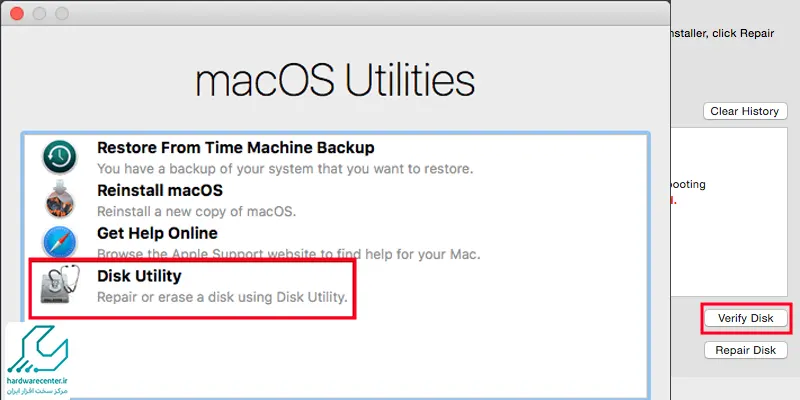
این مقاله را از دست ندهید: دلیل تصویر نداشتن آی مک چیست؟
بوت کردن کامپیوتر چند کاره اپل در Safe Boot
Safe Boot یکی از ابزارهای کاربردی مک است که منابع مورد نیاز برای بوت شدن سیستم را محدود می کند. با این کار، سرعت بوت شدن مک افزایش پیدا کرده و امنیت آن نیز بالا می رود. گاهی با استفاده از Safe Boot می توانید مشکل بوت نشدن آی مک را حل کنید. برای این کار پس از خاموش کردن سیستم و روشن کردن مجدد آن، کلید Shift را فشار دهید. سپس دکمه های Shift+Command+V را با هم نگه دارید تا سیستم وارد حالتی موسوم به Verbose Mode شود.
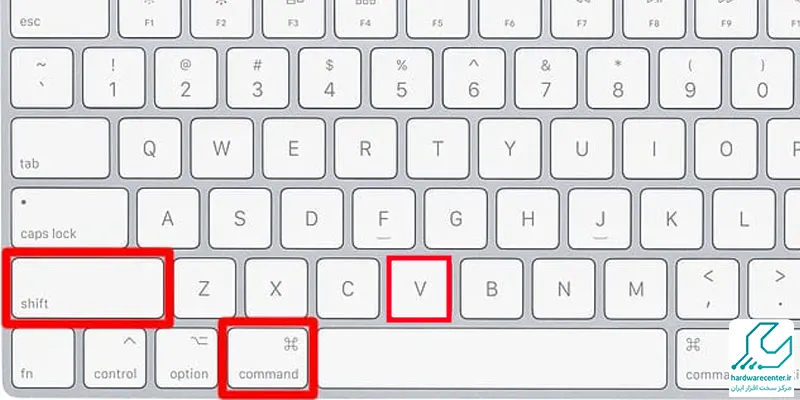
خدمات تخصصی آل این وان اپل: ریکاوری هارد آی مک
ریست کردن PRAM/NVRAM
آخرین راهکار نرم افزاری برای حل مشکل بوت نشدن آی مک، ریست کردن PRAM/NVRAM است. این بخش ها وظیفه دارند که داده های ذخیره شده بر روی مک را حتی هنگام خاموش بودن آن حفظ کنند.
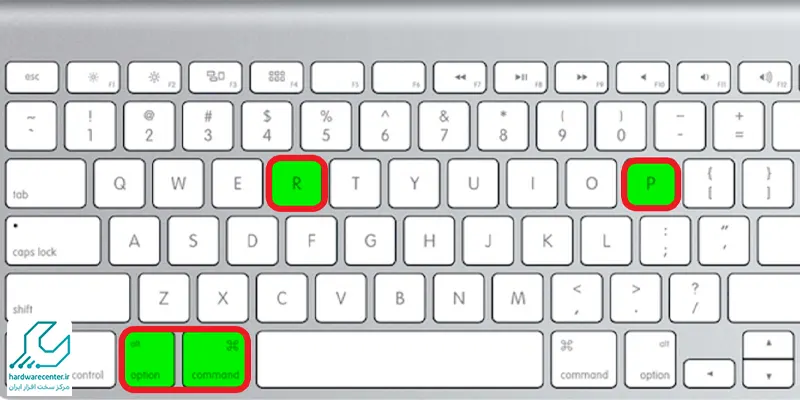
برای ریست کردن این بخش ها، کلیدهای Command, Option (Alt), P ,R را به صورت هم زمان فشار دهید. وقتی سیستم ریستارت شد، کلیدها را رها کنید. چنانچه آی مک در حین اجرای این فرایند خاموش شد، آن را روشن کرده و مراحل را مجددا اجرا کنید.




